Windows10系统之家 - 安全纯净无插件系统之家win10专业版下载安装
时间:2017-03-30 15:59:48 来源:Windows10之家 作者:huahua
在默认情况下,excel表格的网格线是黑色的,一些用户觉得这样太单调,就想将其更换成其他颜色呢?下面小编介绍win10系统excel2010文件更改网格线颜色的设置方法,具体如下:
1、在打开excel2010文件,运行该应用程序,执行“文件——打开”命令,打开一份事先准备好的数据表格。
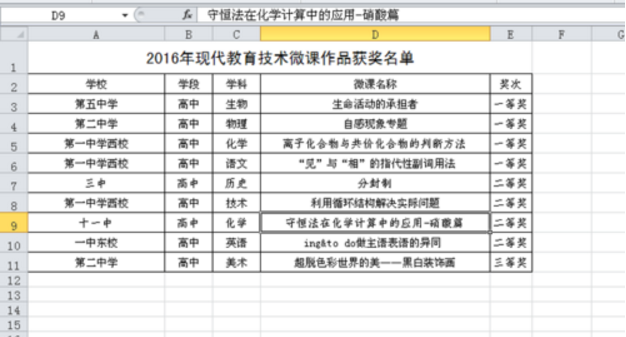
2、执行“文件——选项”命令,接着弹出excel选项对话框。
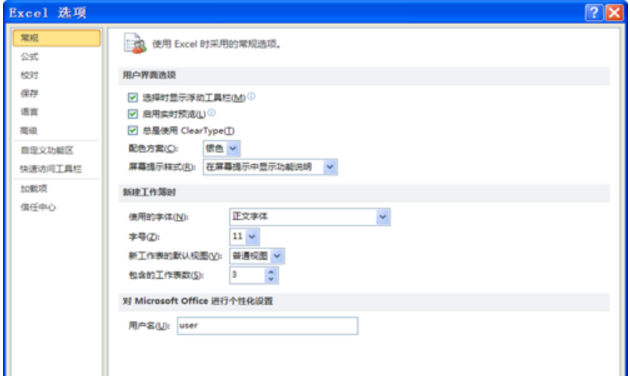
3、切换到高级选项,往下拖动左边的菜单,从中找到网格线颜色选项。
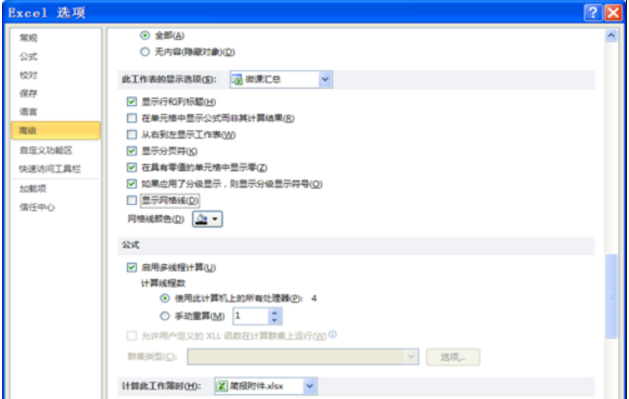
4、勾选显示网格线选项,设置网格线颜色为深蓝色,点击确定按钮。
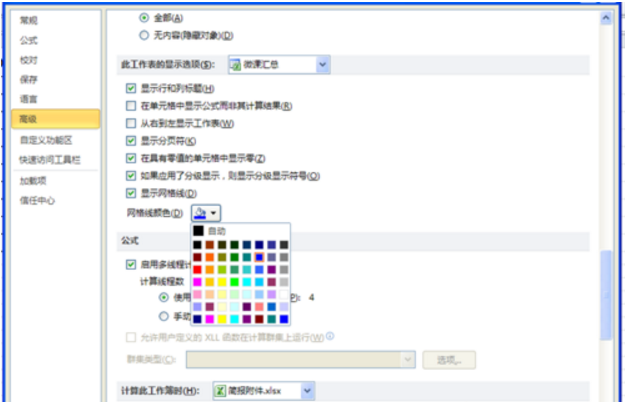
5、执行文件——打印命令,在预览窗口中我们可以清楚的看到网格线为深蓝色了。
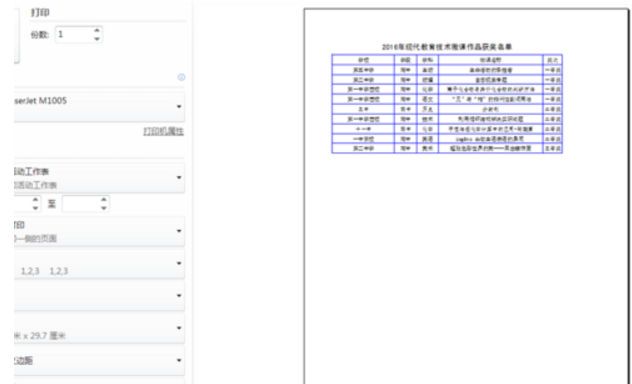
6、如果颜色不满意还可继续修改成其他颜色,这样就完成了设置。
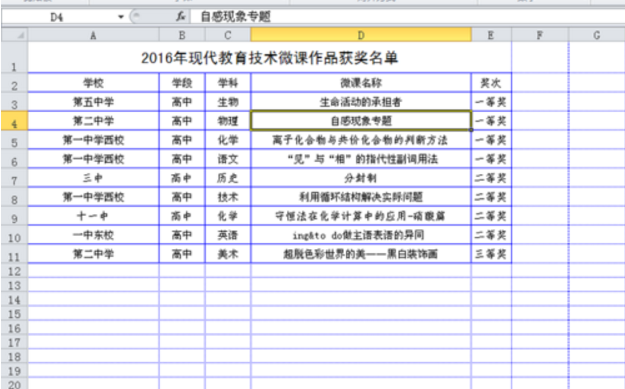
以上就是win10系统excel2010文件更改网格线颜色的设置方法介绍了。感兴趣的朋友们,都可以动手尝试一下以上方法更改为你喜爱的文件格式颜色。
相关文章
热门教程
热门系统下载
热门资讯





























